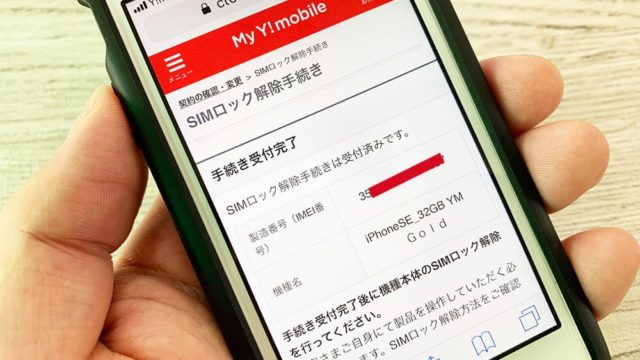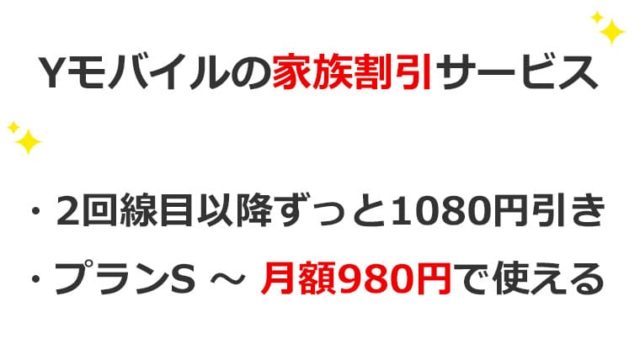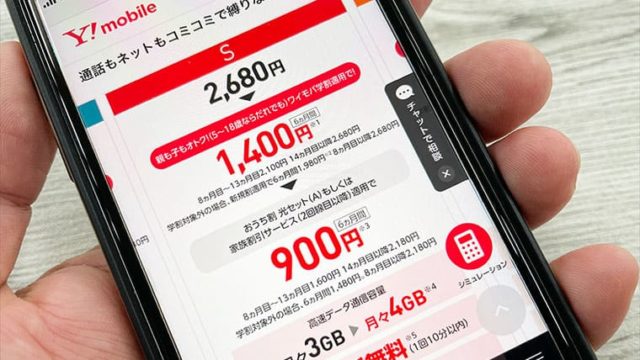この記事では、ワイモバイルを新規契約する手順を紹介しています。
ワイモバイルを初めて申込む方は、多少の不安もあるかと思いますが、ワイモバイルを含む今の格安SIM会社のホームページはとってもシンプルで見やすく、下手なショッピングサイトよりも分かりやすく作られています。
実際にY!mobileの申し込みはたったの3ステップで完了しちゃいます。
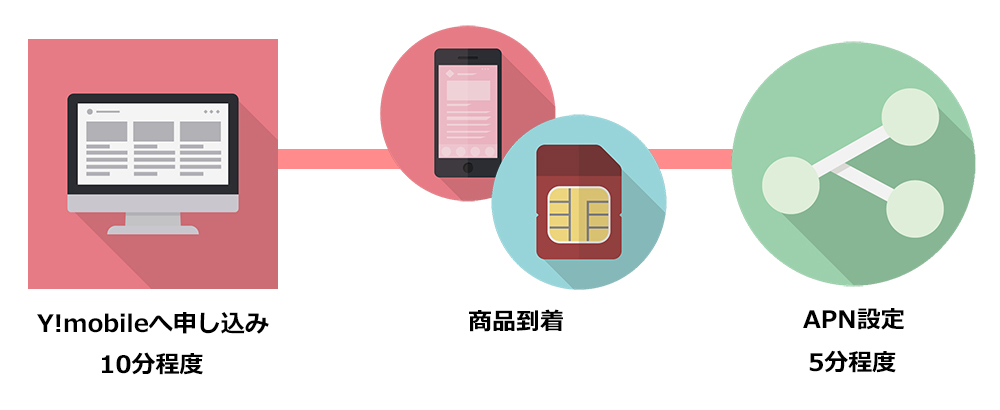
- Y!mobileに契約を申し込む
- 商品を受取る
- APN設定をする(※)
※Y!mobileでAndroid端末+SIMカードのセット購入した場合は不要
ということで、今回の記事はY!mobileで新規申込み者(新しい電話番号を取得する方)に向けた特化ページです。
なるべく難しい言葉は使わないように申し込みの流れや注意点を解説しているので、ワイモバイルへ申込む前の予習という形でぜひ参考にして頂ければ嬉しいです!
それでは、いってみましょう。
| 申込み先 | キャンペーン(6月) |
|---|---|
| ワイモバイル (公式店) | 新規、MNPで最大20,000円相当のPayPayポイント。端末大幅割引など随時開催中。 |
| ワイモバイル ヤフー店 | 他社からのMNP+SIMのみ(eSIM)で最大23,000円相当のPayPayポイント。他社からのMNP時で端末の大幅割引があり |
目次
【超重要】申しもむ前にこれだけは確認 Y!mobileには「Y!mobile公式経由」と「Ymobile ヤフー店経由」の2種類がある
これは、Y!mobileを申込む上でとっても重要なことなので、最初に説明させてください。
現在、Yモバイルの契約は「Yモバイル公式サイト経由」と「Yモバイルオンラインストア ヤフー店経由」の2種類が存在します。
↓ ↓
| 申し込み先 | URL | 備考 |
| Y!mobileオンラインストア | https://www.ymobile.jp | Y!mobile公式が入り口になっている |
| Y!mobileオンラインストア(ヤフー店) | https://ymobile-store.yahoo.co.jp | Yahoo!が入り口になっている |
どちらから新規申込みをしても申込むプランや内容といったゴールは全て同じですが、扱っているキャンペーンが異なることがよくあります。
この申し込み先が2種類あるために、実際申し込みにに戸惑ってしまう方も多いんですよね苦笑
この記事では、その辺りもしっかりとご説明していき、アナタの状況に合ったお得な方を解説していきますね
手順①Y!mobileへの申し込み
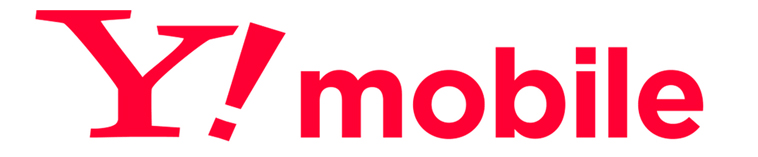
上記でも少し触れましたが、Y!mobileには申込みの入り口が2か所あります。状況に合った申し込み方法はこの後、説明していくので現段階では『あ、この2か所ね。』という認識だけでOKです。
最大23,000円分のPayPayポイント!

別窓で開きますので、チラっと確認だけしておいてくださいね。
ワイモバイルへ申し込む前に事前準備をしておこう

ワイモバイルに限らず、格安SIMへMNP乗り換えする際には必ず必要になる物があります。事前に準備しておけばよりスムーズに申し込めるので予め準備しておきましょう
↓事前準備が必要なもの↓
クレジットカード
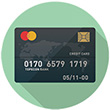
ワイモバイルの案内では「ご本人名義のクレジットカード」と記載があります。しかし、「家族名義のクレジットカード」でも大丈夫です。※2019年2月:Y!mobileへ問い合せて確認済み。
オンライン申し込みはクレジットカードのみ。
口座振替は店舗のみ。ただし、店舗申込みだとオンライン限定のキャンペーンが対象外となることが多いので、余程の理由がない限りクレジットカードを使ってオンライン契約を推奨します。
本人確認書類
運転免許証/パスポート/マイナンバーカードなどです。
詳細はY!mobileの「ご準備いただくもの」を確認してください。
準備ができたらワイモバイルへ申し込もう
必要なモノが準備できたらワイモバイルへ申し込みましょう
Y!mobileのオンラインストアへアクセスしてください。↓
Y!mobile公式オンラインストア:https://www.ymobile.jp/store/
申込み自体は難しいことはなく基本は、端末を選択したら契約内容や料金プランの選択、オプションの選択、基本情報の入力、本人確認書類のアップロード、クレジットカード情報の入力(口座振替も可)で完了します。
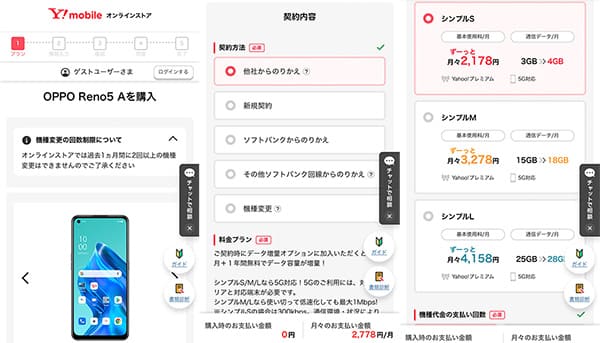
最後に利用規約・最終確認でチェックをし、申し込み内容に間違いがなければ「同意して申し込みを完了する」で全て完了です。
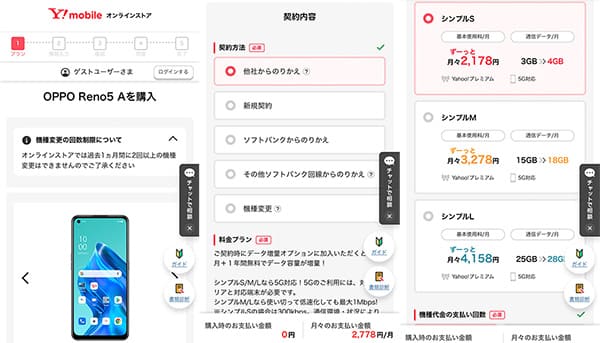
申し込みから2~3日後に、商品とY!mobileのSIMカードが送られてきます。

また、新規申し込みは時期や開催されているキャンペーンによってお得度が変わります。
時期的なキャンペーンについては、最新のキャンペーン情報ページで全部まとめているので、合わせて申し込み前の参考にしてくださいね

複数回線を同時に申込むことはできない
ワイモバイルの新規契約時は、契約者が同一の契約を複数同日に申し込むことができません。
契約者が異なる場合は問題ありませんが、同一契約者で利用者が異なる回線を複数契約する場合は、まず主回線となる契約を先に済ませて、主回線の開通後に副回線を申し込むようにしてください。
(※主回線が既に契約済みの場合、同一契約者で2回線目を新規契約で申し込むことは可能です。)
手順③APN設定
ワイモバイルのSIMカードが届いたら、お手持ちにスマホでY!mobileの電波をキャッチできるように、APNと呼ばれる簡単な初期設定をしていきます。
APN設定って聞くと何か難しいイメージを持ちそうですが、5分程度で終わる簡単な作業なので心配はりません。
説明書も付属しているので、ほとんど迷うことはありません。
ワイモバイルのSIMカードを端末にセットする
まず最初にワイモバイルのSIMカードを端末にセットしてあげるところから始まります。
SIMカードを台紙から取り外し、専用の工具でSIMトレーを出してあげましょう。SIMカードの取り扱いにそこまで神経質になる必要はありませんが、ICチップ部分はデリケートなので優しくセットしてあげましょうね。
↓iPhoneの場合↓
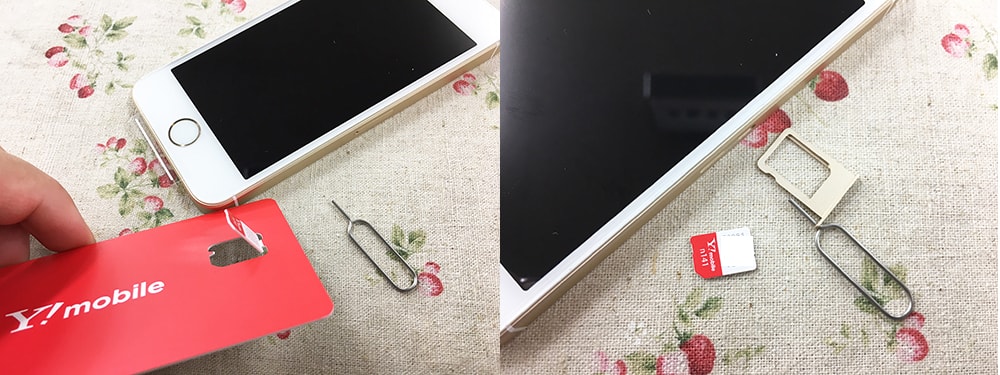
↓Androidの場合↓

※Androidスマホのセット購入は最初からAPNが完了した状態で発送されます。
アクティベートは自動で完了する
SIMカードを挿入したら電源を入れます。初めて起動時には「言語の設定」から始まり、日本語を選択すると次に自動で「アクティベート設定」が行われます。

たったこれだけで完了です笑
もちろん、「iPhone(iOS)」と「Android」で設定作業が違うので設定作業は、以下を参照して作業してください。
↓ ↓
| OS | APN設定手順 |
| iPhone | http://faq.ymobile.jp/faq/view/300809 |
| Android | http://faq.ymobile.jp/faq/view/300348 |
到着した商品の中にAPN設定の手順書も入っています。
これで、Y!mobileの新規申込み&APNは全て完了となります。
| 申込み先 | キャンペーン(6月) |
|---|---|
| ワイモバイル (公式店) | 新規、MNPで最大20,000円相当のPayPayポイント。端末大幅割引など随時開催中。 |
| ワイモバイル ヤフー店 | 他社からのMNP+SIMのみ(eSIM)で最大23,000円相当のPayPayポイント。他社からのMNP時で端末の大幅割引があり |
Yモバイルの申し込みが完了したら、「My Y!mobile」の登録をしておこう
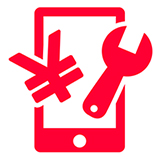
新規申込みが完了したら、この先使う「My Y!mobile」の登録を済ませておきましょう。
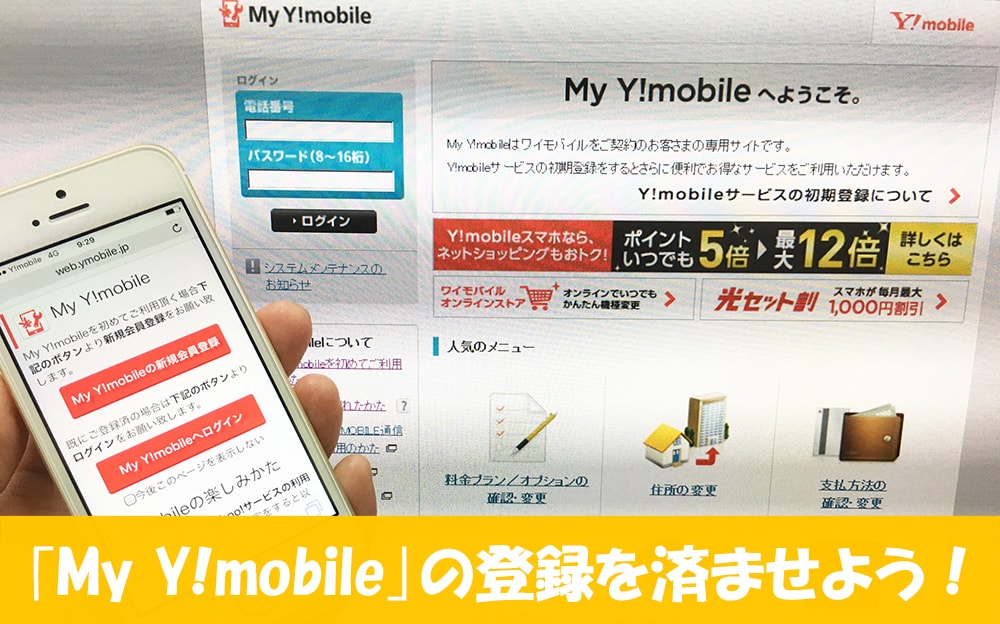
「My Y!mobile」に登録すると以下のようなできるようになります。
・利用料金の確認
・料金プラン/オプションの確認・変更
・データ通信量の残量確認
・住所変更
・支払い方法の確認
・メール設定
・盗難紛失等の遠隔ロック
・etc…
また、「My Y!mobile」に登録することで、パケットマイレージやパケットくじといったY!mobile独自のサービスも受けられます。
登録方法は、PC・スマホのどちらかでも登録可能です。iPhoneの場合はSafariから行うようにしましょう。My Y!mobileへの登録はiPhoneのホーム画面からそのまま設定できるので、そのままやっちゃいましょう
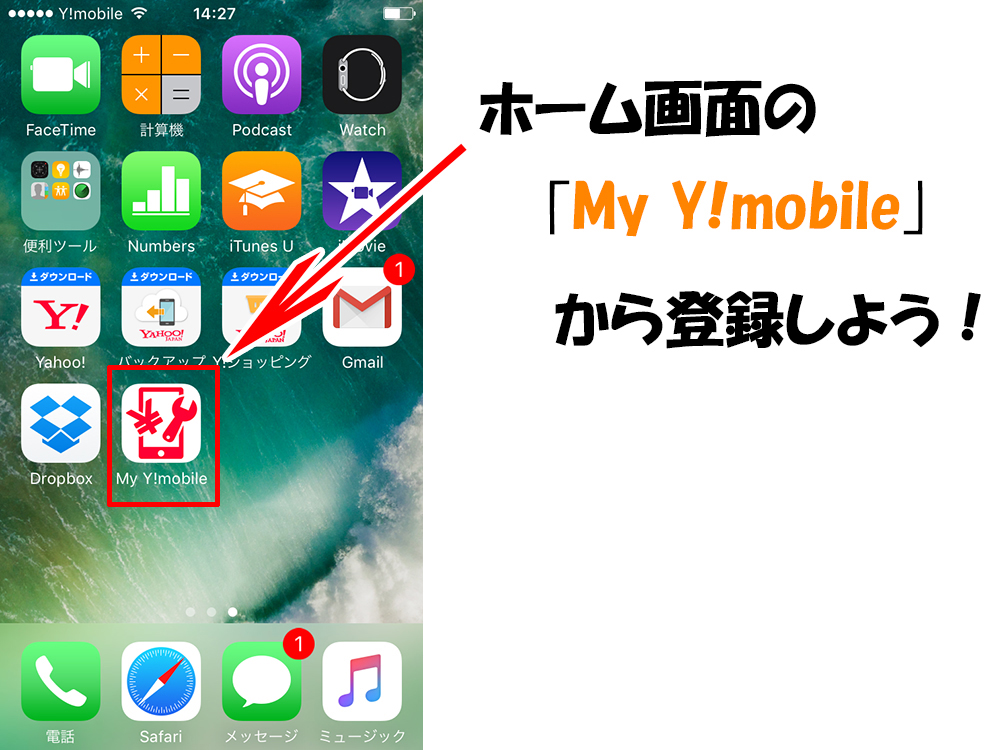
初期設定手順は、Y!mobile公式サイトでも専用のページが用意されているので、到着後に確認してくださいね。
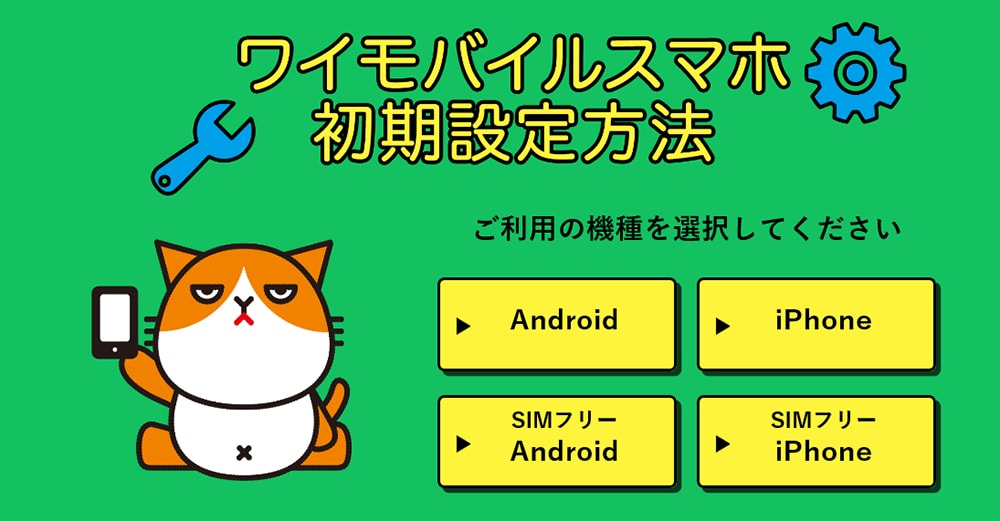


まとめ:ワイモバイルへの新規申し込みはショッピング感覚で誰でも簡単に契約できる
申し込みの途中でもチャット機能が画面右に表示されるから、分からないことは直ぐに聞けるよ
| 申込み先 | キャンペーン(6月) |
|---|---|
| ワイモバイル (公式店) | 新規、MNPで最大20,000円相当のPayPayポイント。端末大幅割引など随時開催中。 |
| ワイモバイル ヤフー店 | 他社からのMNP+SIMのみ(eSIM)で最大23,000円相当のPayPayポイント。他社からのMNP時で端末の大幅割引があり |